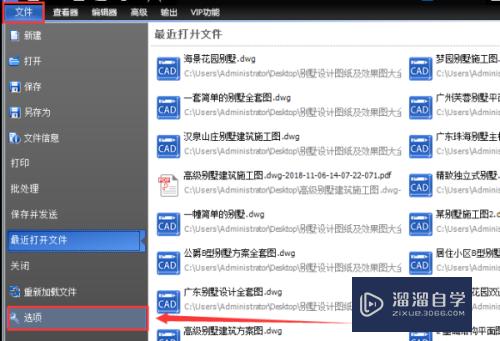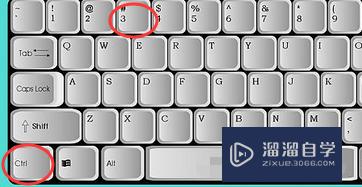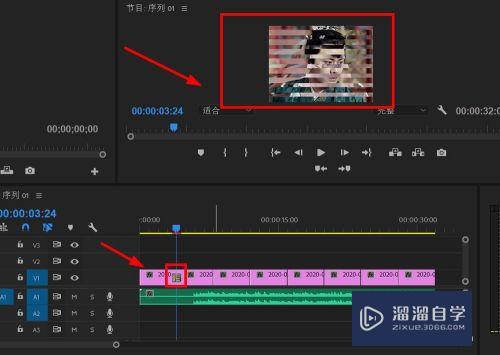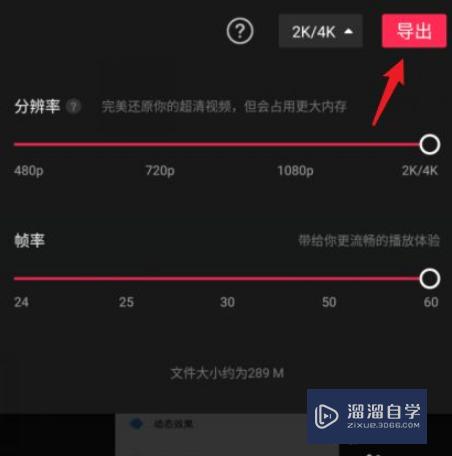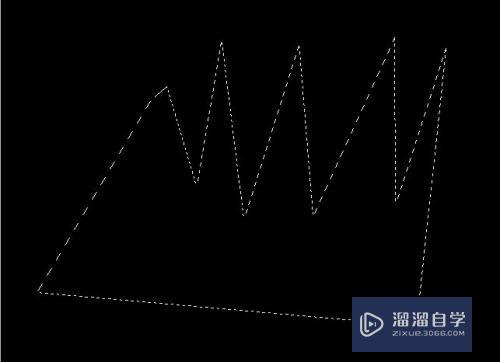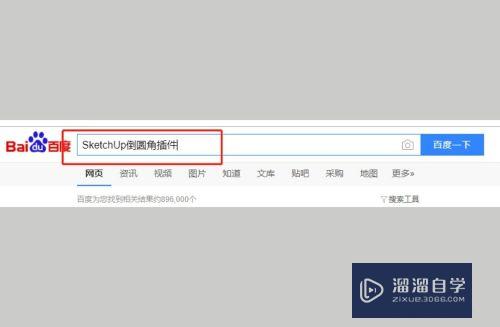Excel怎么快速插入列(excel怎么快捷插一列)优质
Excel制作表格的时候如果遇到要在中间插入列怎么办呢?今天小渲就来给大家介绍Excel怎么快速插入列?希望本文内容能够给大家带来帮助。
工具/软件
硬件型号:小新Pro14
系统版本:Windows10
所需软件:Excel2019
方法/步骤
第1步
选择要在前面插入列的列。比如要在B和C列前面插入两列。就选中B和C列。
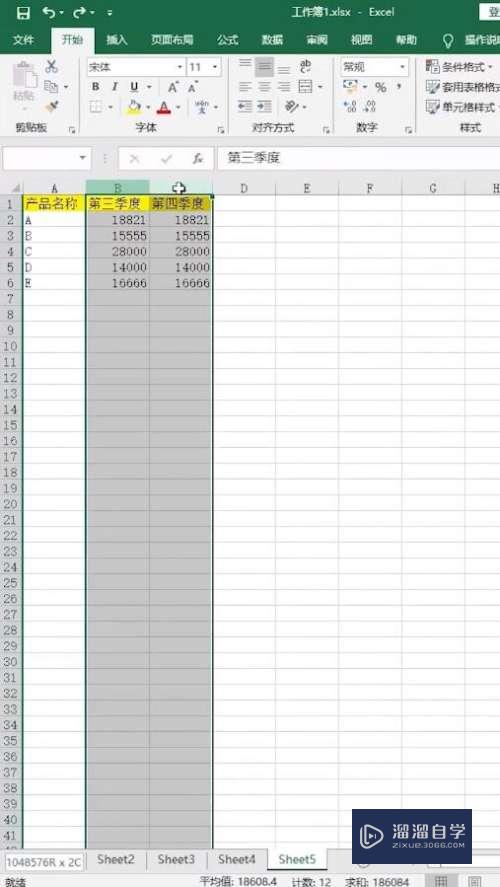
第2步
右击鼠标。选择插入。
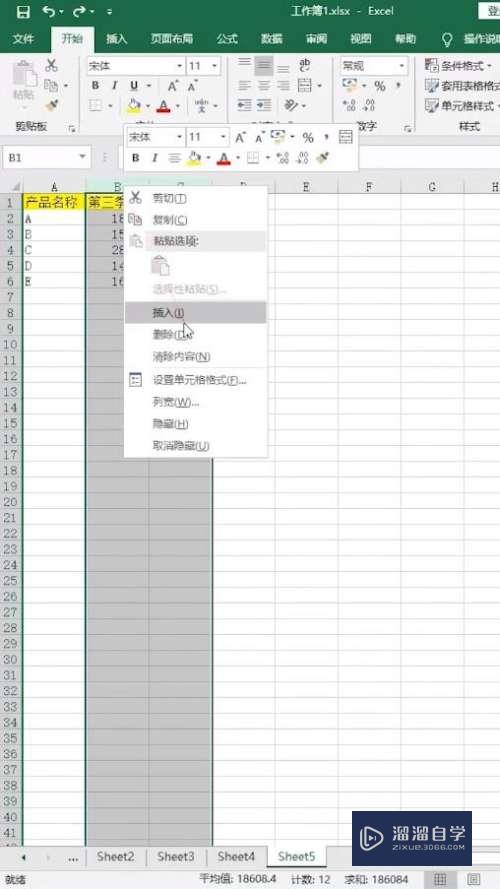
第3步
B和C列前面就插入了两列。
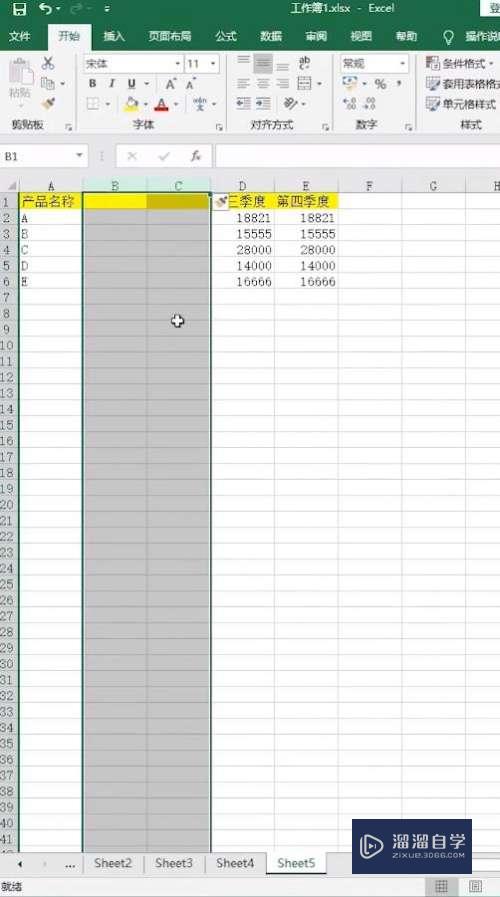
第4步
在单元格里面输入需要的内容即可。
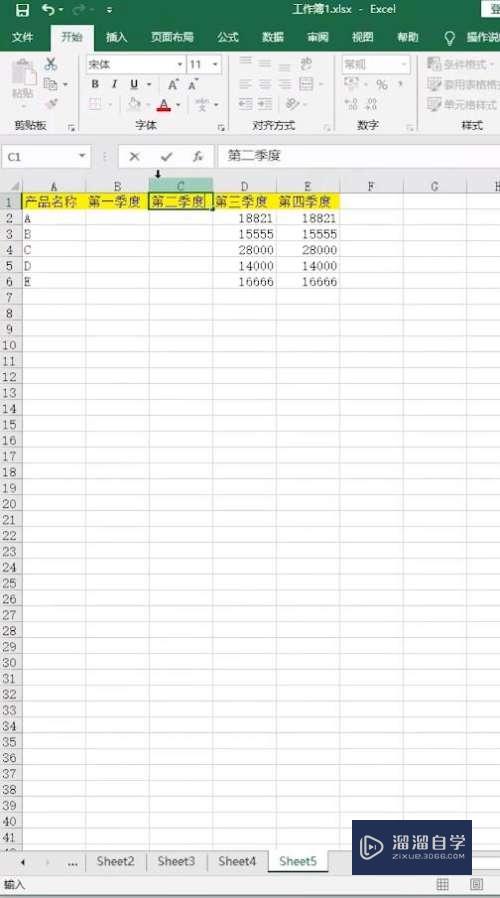
以上关于“Excel怎么快速插入列(excel怎么快捷插一列)”的内容小渲今天就介绍到这里。希望这篇文章能够帮助到小伙伴们解决问题。如果觉得教程不详细的话。可以在本站搜索相关的教程学习哦!
更多精选教程文章推荐
以上是由资深渲染大师 小渲 整理编辑的,如果觉得对你有帮助,可以收藏或分享给身边的人
本文标题:Excel怎么快速插入列(excel怎么快捷插一列)
本文地址:http://www.hszkedu.com/61673.html ,转载请注明来源:云渲染教程网
友情提示:本站内容均为网友发布,并不代表本站立场,如果本站的信息无意侵犯了您的版权,请联系我们及时处理,分享目的仅供大家学习与参考,不代表云渲染农场的立场!
本文地址:http://www.hszkedu.com/61673.html ,转载请注明来源:云渲染教程网
友情提示:本站内容均为网友发布,并不代表本站立场,如果本站的信息无意侵犯了您的版权,请联系我们及时处理,分享目的仅供大家学习与参考,不代表云渲染农场的立场!